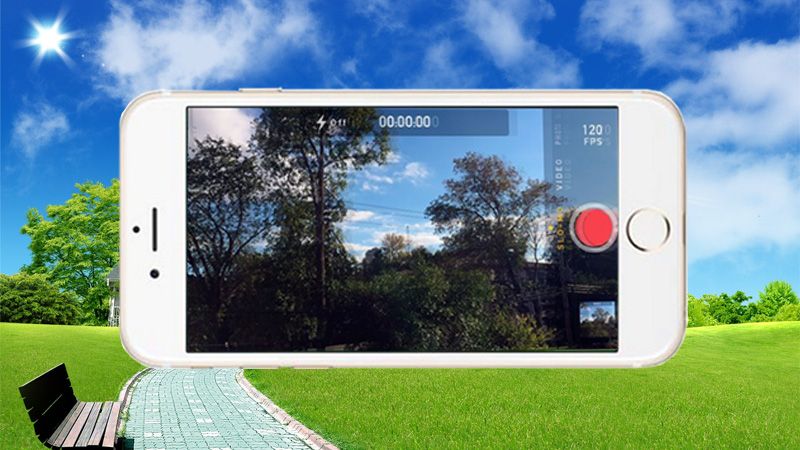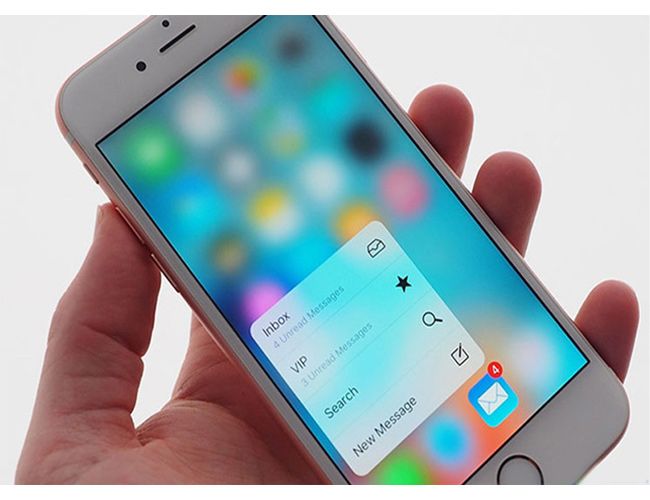Sửa lỗi cảm ứng iPhone 6, 6 Plus bị đơ không tắt nguồn được
Hồng Gấm
- 3943Sửa lỗi cảm ứng iPhone 6, 6 Plus bị đơ không tắt nguồn được
Mặc dù iPhone 6 và 6 Plus đã chạm tới những đỉnh cao chưa từng thấy khi mà biểu đồ bán hàng có liên quan, thành công đáng gờm của họ đã bị bẻ cong bởi vấn đề đã sinh ra "lỗi cảm ứng" được tìm thấy phổ biến trên một số thiết bị iPhone 6 và 6 Plus bị đơ không tắt nguồn được.
Có thể có một số lý do khác cũng như đằng sau sự không phản hồi của màn hình cảm ứng trên iPhone của bạn. Ví dụ, nó có thể là một jailbreak, chất lượng kém của bảo vệ màn hình, ngón tay mồ hôi. Hãy kiểm tra tất cả các giải pháp có thể để sửa chữa màn hình cảm ứng iPhone 6/6 Plus của bạn không phản hồi!
Bạn không nên chán nản khi bạn thấy màn hình lỗi cảm ứng iPhone 6 của mình bị đơ không phản hồi. Chính bản thân tôi phải đối mặt với vấn đề này một vài lần, tôi đã ghi lại một số các giải pháp hiệu quả mà làm việc trong sửa chữa màn hình cảm ứng đơ hoặc bricked trên iPhone 6 và 6 Plus.
Những dấu hiệu cho thấy lỗi cảm ứng iPhone 6, 6 Plus bị đơ:
- Nếu màn hình cảm ứng của thiết bị của bạn không phản hồi trong một số ứng dụng, hãy đảm bảo xóa chúng và sau đó cài đặt lại chúng.
- Một số găng tay hoạt động với màn hình cảm ứng, trong khi một số thì không hoạt động. Do đó, hãy đảm bảo không đeo găng tay khi sử dụng thiết bị của bạn. Giữ ngón tay của bạn sạch sẽ và khô ráo trong khi sử dụng iPhone của bạn.
- Bộ bảo vệ màn hình có thể đã bị tắt.
- Nếu nó quá cũ và rải rác với dấu vân tay và đầu, bạn cần phải thay đổi nó.
Nguyên nhân dẫn tới màn hình iPhone 6 bị đơ cảm ứng:
- Khi máy điện thoại của bạn bị đơ cảm ứng là lúc bạn không thể sử dụng thao tác nào trên máy. Nguyên nhân chủ yếu do bạn cài đặt quá nhiều ứng dụng không cần thiết khiến máy bị xung đột phần mềm.
- Do mua phải hàng dựng, hàng không chính hãng cũng khiến máy hay rơi vào tình trạng bị đơ.
- Máy của bạn đã bị thay màn hình không phải hàng chính hãng.
- Chơi game, nghe nhạc, xem phim cũng khiến cho màn hình lỗi cảm ứng iPhone 6, 6 Plus bị đơ.
=>Đó là nguyên nhân chủ yếu dẫn tới việc màn hình bị đơ. Khi màn hình cảm ứng bị đơ, bạn sẽ không thể tắt máy hay sử dụng bất cứ thao tác nào trên máy.
Mẹo xử lý nhanh 3D Touch có hoạt động chính xác trên iPhone của bạn không?
- Tháo bảo vệ màn hình, lau màn hình bằng một miếng vải mềm và kiểm tra xem màn hình cảm ứng có hoạt động bình thường không.
- Đảm bảo rằng bạn đã điều chỉnh hoàn hảo tốc độ của nó.
- iOS cho phép bạn đặt tốc độ của nó thành ánh sáng, trung bình và khó. Trong khi độ nhạy sáng giảm lượng áp suất cần thiết, thì độ cứng tăng lên.
- Mở Cài đặt ứng dụng → Chung → Khả năng truy cập → Chạm 3D và sau đó điều chỉnh thanh trượt đúng cách. Chúng tôi khuyên bạn nên kéo nó về phía Ánh sáng.
Chúng tôi chân thành khuyên bạn nên đánh dấu tất cả các mẹo xử lý nhanh khi bạn có thể giải quyết vấn đề. Nhưng nếu vấn đề vẫn tiếp diễn, hãy đi đến các giải pháp được đề cập bên dưới.
Các cách sửa lỗi cảm ứng iPhone 6, 6 Plus bị đơ:
Giải pháp 1: Buộc khởi động lại iPhone của bạn"Force Restart" được biết là tuôn ra các bit xấu và khắc phục một số vấn đề khác. Do đó, đáng để cho nó cơ hội mang lại sự bình thường.
Để buộc khởi động lại thiết bị của bạn, chỉ cần nhấn và giữ cả nút Home và nút bên cùng một lúc cho đến khi logo Apple xuất hiện.

Khi thiết bị của bạn đã khởi động lại, màn hình cảm ứng sẽ bắt đầu hoạt động bình thường. Tuy nhiên, nếu bạn thấy màn hình hơi chậm để phản ứng với cảm ứng của bạn, có một mẹo khác bạn nên thử trước khi đi cho các giải pháp toàn diện là đặt lại thiết bị của bạn về cài đặt gốc. Đừng lo lắng; nó sẽ không xóa bất kỳ phương tiện hoặc dữ liệu nào. Vào Cài đặt → Cài đặt chung → Đặt lại → Đặt lại tất cả Cài đặt và xác nhận.
Giải pháp 2: Khôi phục iPhone của bạn như mới
Màn hình cảm ứng của thiết bị sẽ bắt đầu hoạt động như bình thường sau khi bạn đã làm theo các mẹo nhanh này (đã đề cập ở trên). Nhưng nếu nó dường như không phản hồi chút nào và dường như hoàn toàn bị đóng băng, hãy thử khôi phục nó như mới. Như mọi khi, hãy nhớ sao lưu thiết bị của bạn trước khi khôi phục.
Nếu Tìm iPhone của tôi được bật trên thiết bị của bạn, bạn sẽ không được phép khôi phục nó trừ khi nó bị xóa.
Bước 1. Truy cập icloud.com trên máy tính của bạn và đăng nhập bằng Apple ID và mật khẩu của bạn.
Bước 2. Tiếp theo, nhấp vào Tìm iPhone của tôi.
Bước 3. Nhấp vào Tất cả thiết bị và chọn iPhone bạn muốn xóa.
Bước 4. Bây giờ, nhấp vào Xóa iPhone và xác nhận.
Bước 5. Tiếp theo, kết nối thiết bị của bạn với máy tính và mở iTunes.
Bước 6. Bây giờ, bạn cần chọn thiết bị của mình nằm ở menu trên cùng bên trái. Nếu bạn không có bản sao lưu mới nhất của thiết bị, hãy nhấp vào Sao lưu ngay và đợi cho đến khi sao lưu thành công. Sau đó, nhấp vào Khôi phục iPhone và xác nhận.
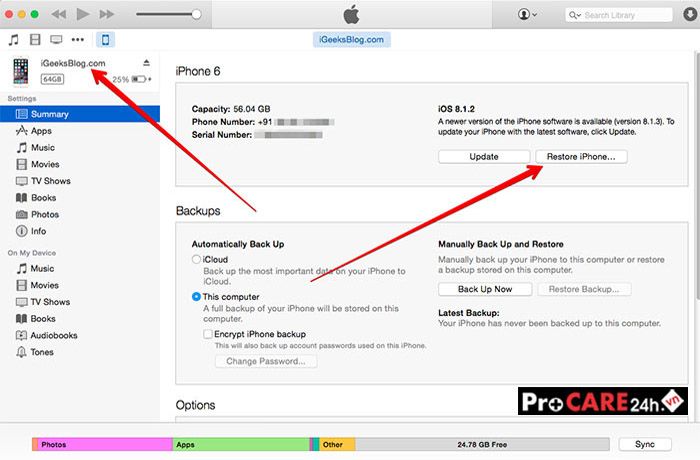
Sau khi bạn đã khôi phục thiết bị của mình là mới, màn hình cảm ứng sẽ hoạt động như bình thường. Nhưng tôi không thể giảm khả năng lừa không hoạt động. Nếu đây là trường hợp, có một hack đáng tin cậy hơn để đi cho.
Xem thêm: Thay pin iPhone giá rẻ, thay màn hình iPhone giá rẻ